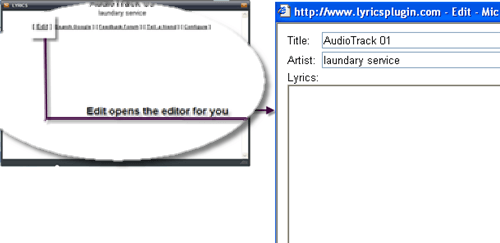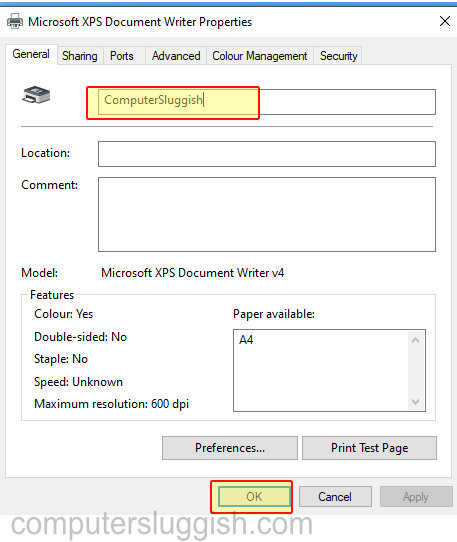
Упростите печать, если у вас несколько устройств!
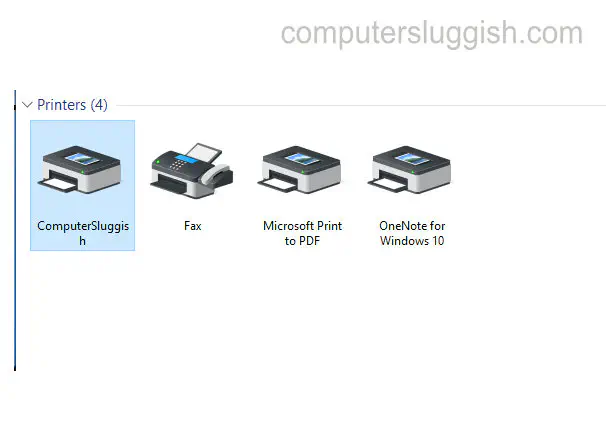
Содержание
Это руководство по Windows 10 покажет вам, как переименовать принтер на вашем ПК или ноутбуке.
Когда вы подключаете принтер к компьютеру, Windows 10 добавляет и устанавливает его и сохраняет его имя в соответствии с маркой или моделью принтера.
Если вы хотите изменить имя принтера, поскольку к вашему ПК подключено несколько принтеров, или просто хотите дать ему другое имя, вы можете сделать это, следуя простым шагам в этом руководстве.
Чтобы переименовать принтер: 1. Введите Панель управления в строку поиска Windows (в левом нижнем углу) > Откройте Панель управления
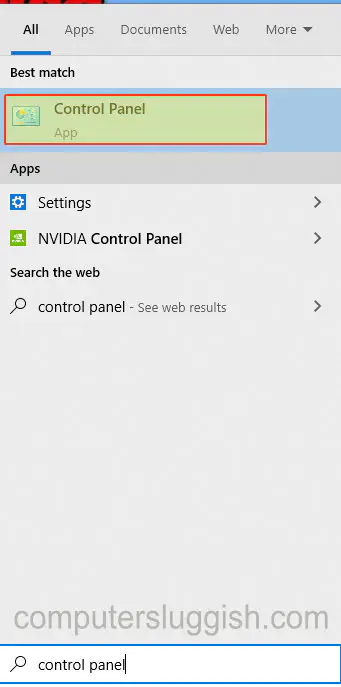
- Измените «Вид по» на маленькие значки (Выпадающее меню в правом верхнем углу Панели управления) > Нажмите на Устройства и принтеры
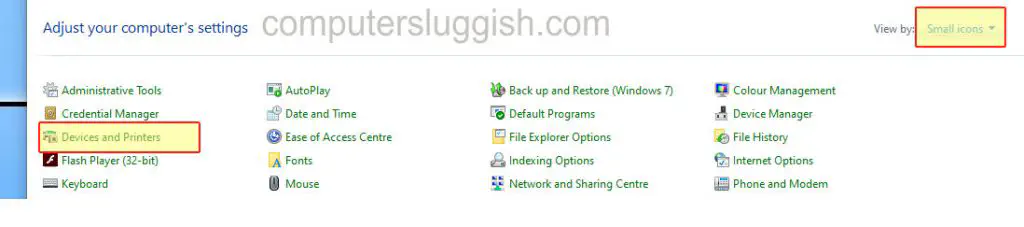
- Нажмите правой кнопкой мыши на принтере, который вы хотите переименовать > Нажмите на «Свойства принтера»
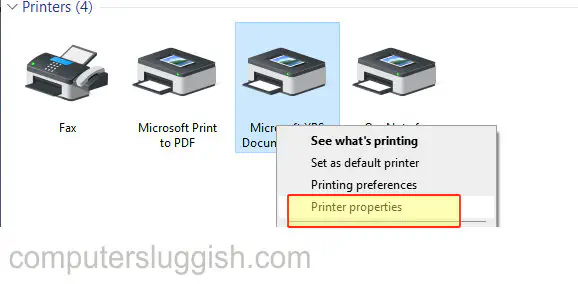
- Нажмите на «Изменить свойства» > Введите новое имя принтера в верхнем поле > Нажмите OK > Принтер изменит имя (Если этого не произошло, просто обновите страницу)
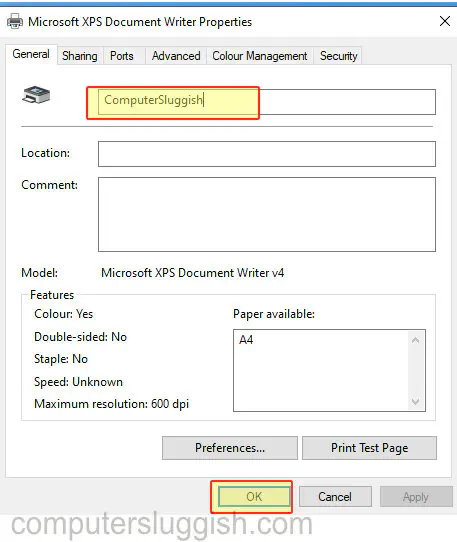
Посмотрите видеоурок ниже «Как переименовать принтер в Windows 10 PC Tutorial», если вы застряли:
YouTube видео: Как переименовать принтер в Windows 10
Вопросы и ответы по теме: “Как переименовать принтер в Windows 10”
Как переименовать принтер в виндовс 10?
Введите команду Get-Printer | Format-List Name и нажмите клавишу Enter. Запомните имя принтера, которое вы хотите переименовать.
Как поменять имя на принтере?
**Изменение **имени принтера****1. Откройте Обзор и начните вводить: Принтеры. 2. Нажмите Принтеры, чтобы открыть этот раздел настроек. 3. В зависимости от системы, возможно, придется нажать кнопку Разблокировать в верхнем правом углу и затем по запросу ввести свой пароль. 4. Щёлкните кнопу 5. Выберите Сведения о принтере.
Как узнать сетевое имя принтера Windows 10?
Нажмите кнопку «Пуск» и кликните меню «Устройства и принтеры». Там Вы увидите ваш принтер, его название и сетевой адрес принтера.
Как выбрать принтер по имени?
Выберите Свойства принтеры и перейдите на вкладку Доступ. На вкладке “Доступ” установите флажок Общий доступ к данному принтеру. При желании измените имя ресурса принтера. Это имя будет использоваться для подключения к принтеру c второстепенного компьютера.
Как найти принтер в Windows 10?
Нажмите кнопку Пуск , затем выберите Параметры > Устройства > Принтеры и сканеры . В разделе Принтеры и сканеры найдите ваш принтер. Если принтер есть в списке, значит он установлен. Если принтера нет в списке, выберите Добавить принтер или сканер.
Где находится принтер в виндовс 10?
Windows 10 / Windows Server 2016 / Windows Server 2019Нажмите или щелкните правой кнопкой мыши (для сенсорного управления: нажмите и удерживайте) [Пуск] на рабочем столе. ( [Служебные — Windows] -) [Панель управления] - [Оборудование и звук] - [Устройства и принтеры].
Посмотрите наши последние сообщения: * Как удалить Messenger в Windows 10
- Back 4 Blood Улучшение производительности на ПК с Windows 10
- Установка последних драйверов NVIDIA в Windows11
- Back 4 Blood FIX Connection & Sign In Issues On Windows 10 PC
- Back 4 Blood PC Fix Crashing & Errors Best 7 Methods Windows 10